728x90
반응형
WSL(Windows Subsystem for Linux)로 디스크를 마운트할 수 있다. 이 기능은 윈도우가 지원하지 않는 파일 시스템으로 구성된 리눅스 디스크를 윈도우에서 확인할 수 있어서 매우 유용하다. 마운트 하는 과정은 아래와 같다.
1. 파워쉘 실행
아래의 사진처럼 관리자 권한으로 파워쉘(PowerShell)을 실행한다.
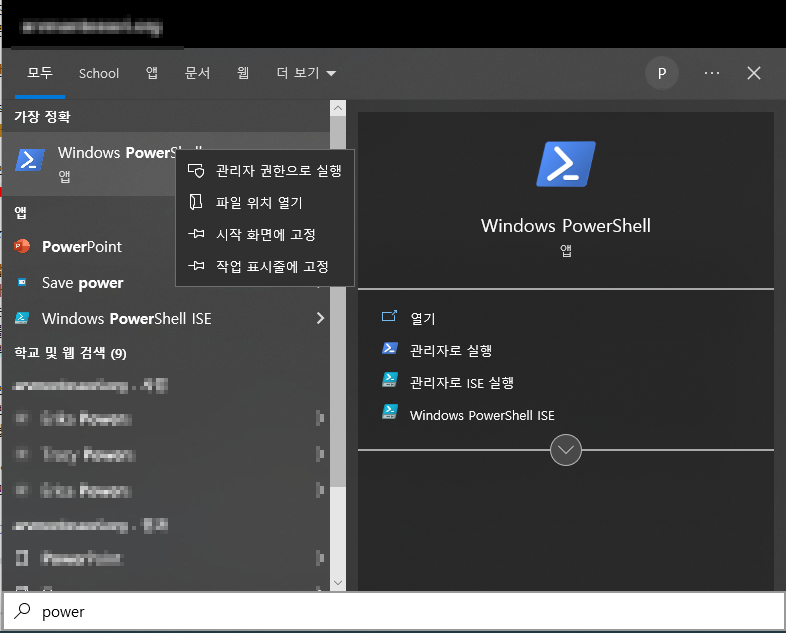
2. 마운트할 디스크와 파티션 확인
아래의 명령어로 디스크 목록을 확인한다.
list disk아래의 명령어로 마운트할 디스크를 선택한다.
select disk {디스크번호}아래의 명령어로 파티션 목록을 확인한다.
list partition아래의 사진처럼 위의 명령어를 실행할 수 있다.

3. 디스크 정보 확인
아래의 명령어를 입력하여 마운트 가능한 디스크를 확인한다.
wmic diskdrive list brief아래의 명령어를 입력하여 디스크를 마운트한다.
wsl --mount {Disk ID} --partition {파티션번호}만약 '--mount' 옵션이 없다고 나타나면 윈도우 버전 업데이트가 필요하다. 윈도우 10 또는 윈도우 11의 최신 버전으로 업데이트가 필요하다. 필자의 경우 윈도우 10 20H2(19042)에서 해당 옵션이 없었고 윈도우 10 22H2(19045)으로 업데이트하니 마운트가 잘 되었다.
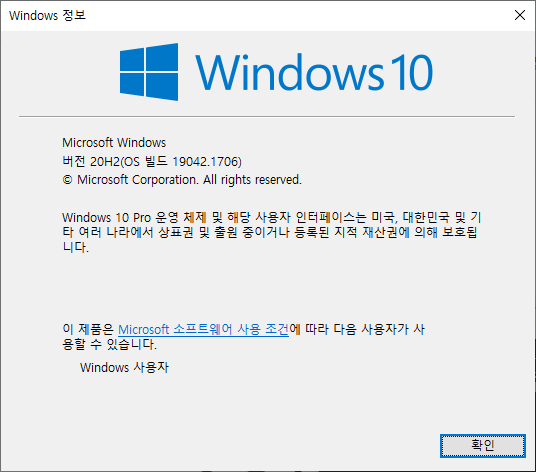


참고문서
- "Mount a Linux disk in WSL 2", 마이크로소프트, 2023년 7월 18일. @원문보기
- "WMIC: WMI 명령줄 유틸리티", 마이크로소프트, 2023년 3월 9일. @원문보기
728x90
반응형
'윈도우(Windows) > 윈도우 10(Windows 10)' 카테고리의 다른 글
| [WSL] 리눅스 배포 삭제 (0) | 2023.07.26 |
|---|---|
| WSL(Windows Subsystem for Linux) 업데이트 명령어 (0) | 2023.07.25 |
| WSL(Windows Subsystem for Linux) 버전 확인 명령어 (0) | 2023.07.23 |
| [윈도우] 반디집으로 압축하는 명령어와 백업 스크립트 예제 (0) | 2023.03.17 |
| 윈도우 10 프로 기본 설치시 사용하는 메모리 용량과 디스크 용량 (0) | 2023.02.22 |




댓글